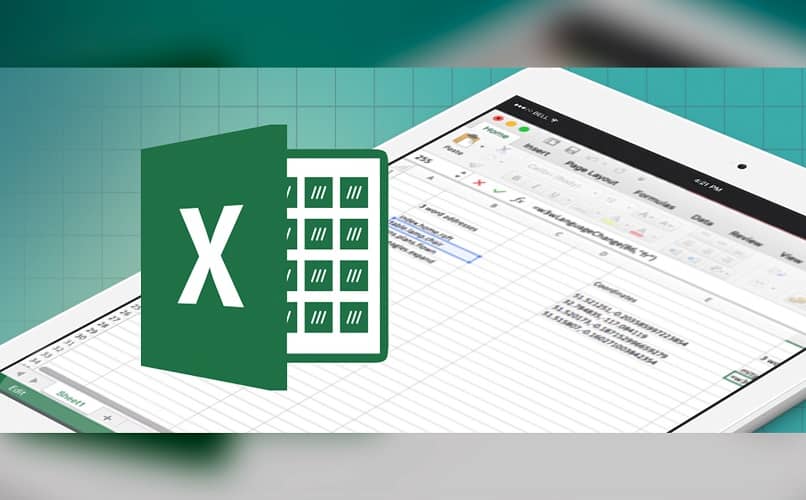
Zmaksymalizuj swój czas pracy w arkuszu kalkulacyjnym. W dzisiejszym artykule opowiemy jak automatycznie poprawiać pisownię w programie Microsoft Excel w kilku krokach.
Kiedy wykonujemy duże zadania w skoroszycie programu Excel, jest bardzo prawdopodobne, że podczas pisania popełnimy błędy ortograficzne. To bardzo żmudne patrzeć jeden po drugim, aby było idealnie.
I nie tylko to, chociaż aplikacje Microsoft Office Wskazują, że w przypadku błędu w pisowni może się zdarzyć, że nieświadomie zignorowałeś niektóre z nich.
Na szczęście istnieje sposób, aby automatycznie poprawić pisownię wszystkiego, co wpisujesz w programie Microsoft Excel. Następnie wyjaśnimy Ci krok po kroku, jak powinieneś to zrobić.
Jednak przed rozpoczęciem należy poszukać najnowszej dostępnej wersji pakietu Office i pobrać ją ze sklepu lub w przypadku niepowodzenia zaktualizować tę, którą już masz, ponieważ nie wszystkie wyjaśnione tutaj funkcje są takie, jak w starszych wersjach.
Jak wybrać słowa do automatycznej korekty w programie Microsoft Excel
Jeśli chcesz automatycznie poprawiać pisownię w Microsoft Excelwejdź do książki. Będąc w środku, ustaw się na jednym z arkuszy z zakładek, które masz u dołu ekranu.
Więc musisz wybierz część arkusza, którą chcesz poprawić. Aby to zrobić, naciśnij i przytrzymaj prawy przycisk myszy najeżdżając kursorem na odpowiednią sekcję.
Jeśli chcesz zaznaczyć cały arkusz, możesz nacisnąć klawisze Ctrl + E.. Jeśli zamiast tego wolisz poprawiać poszczególne komórki, kliknij każdą z nich, przytrzymując klawisz. Ctrl klawiatury.
Po wybraniu tego, co chcesz poprawić, przewiniemy teraz do zakładki Przejrzeć. Zakładki znajdują się u góry ekranu. Następnie powinieneś zajrzeć do tej sekcji Pisownia lub sprawdzanie pisowni, będzie to zależeć od posiadanej wersji. Jest reprezentowany przez litery ABC i tylda.
Możesz też wybrać skrót, naciskając klawisz F7 aby uzyskać dostęp do pisowni. Na ekranie pojawi się pole tekstowe ze wszystkimi poprawionymi słowami (jako zalecenie powinieneś dowiedzieć się, jakie są najlepsze skróty Excela, aby uzupełnić informacje).
Jak automatycznie poprawiać pisownię i gramatykę w programie Microsoft Excel
Możesz poprawiać jeden po drugim, korzystając z sugestii oferowanych przez program Excel (to znaczy możesz wstawiać akcenty lub akcenty, kropki, a nawet automatycznie poprawiać całe słowa). Aby to zrobić, po znalezieniu właściwej sugestii musisz kliknąć Zmiana.
Jeśli chcesz pominąć błąd, kliknij Pomiń raz. Przycisk znajduje się w menu po lewej stronie pola. Lub klikając Pomiń wszystko aby nie poprawiać błędów ortograficznych lub gramatycznych.
Również możesz dodaj te słowa do słownika, aby błędy przestały się pojawiać. Musisz pamiętać, że tylko po otwarciu dokumentu na tym pulpicie błąd się nie pojawi, a jeśli wyślesz go lub otworzysz na innym komputerze, nadal będą.
Ponieważ szukamy poprawiania wszystkiego automatycznie, wybieramy opcję Auto-korekta z menu po lewej stronie ekranu.
Zabierze cię do nowego obrazu, w którym musisz sprawdzić, co chcesz poprawić:
- Popraw dwie wielkie litery z rzędu
- Zamień pierwszą literę zdania wielką literą
- Nazwy dni zamieniaj na wielkie litery
- Napraw przypadkowe użycie Caps Lock
- Zastąp tekst podczas pisania
Po prawej stronie możesz również napisać wyjątki od tych słów, których nie chcesz poprawiać. Aby to zrobić, kliknij Wyjątki i napisz wszystkie wyjątki, które chcesz. Lub przyspiesz pisanie, zastępując litery symbolami z sekcji Zamień.

Jak widać, automatyczne poprawianie błędów pisowni w programie Excel jest niezwykle proste, a co najważniejsze, pozwala zaoszczędzić czas edycji maksymalizacja metody pisania. Jeśli masz jakieś pytania na ten temat, możesz zostawić je w komentarzach, abyśmy mogli Ci jak najszybciej pomóc.
Pamiętaj, że w jaktosie.pl okresowo publikujemy samouczki, aby pomóc Ci zrozumieć, jak wykonywać różne procedury, takie jak filtrowanie według daty w tabeli Excela lub dodawanie według kategorii w Excelu, możesz zobaczyć, jak to się robi, wprowadzając te linki.

